グラフを作るとき、これからデータが増えていく予定がある場合、増えたデータと連動してグラフも自動的に変化するように作成する方法です。
元のデータは下図で、さらに6行目・7行目・・・と増えていくという想定です。
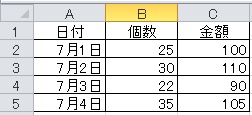
まず事前準備で名前の定義を作っておきます。
「数式」タブ>「名前の管理」>「新規作成」でダイアログを表示、
下図のように「名前(N)」に「A1」と同じタイトルを入れておくと分かりやすいです。
「参照範囲(R)」に式を挿入します。

入力するそれぞれの内容は以下のようになります。
名前(N) 参照範囲(R)
日付 =OFFSET($A$2,0,0,COUNTA($A:$A)-1,1)
個数 =OFFSET($B$2,0,0,COUNTA($B:$B)-1,1)
金額 =OFFSET($C$2,0,0,COUNTA($C:$C)-1,1)
名前の定義が作成できたら次は通常通りグラフを作成します。
「A1:C5」を範囲選択し、「挿入」>「縦棒」(他のでもOKです)>「集合縦棒」をクリック
基本的なグラフが作成できます。
名前の定義をグラフへ紐づけします。
グラフを選択して「グラフツール」リボンの「デザイン」タブ>「データの選択」をクリック
「データソースの選択」ダイアログが表示されたら「凡例項目(系列)」にある「個数」を選択し「編集」ボタンをクリック
「系列の編集」ダイアログが表示されたら以下のように設定します。
「系列名(N)」はそのままに、「系列値(V)」へ式を挿入
=ファイル名.xlsx!個数
作業しているファイル名を拡張子まで入力、「!」で挟み、事前に設定した名前の定義の名前を入力します。
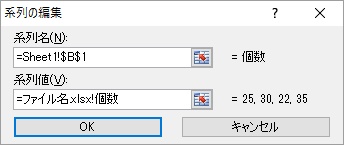
残りの「金額」も同様に設定します。
「横(項目)軸ラベル」の「編集」ボタンをクリックします。
こちらは日付になるので、上記と同様に「日付」の名前の定義で設定します。
全て設定したらダイアログはOKで閉じます。
これで出来上がり。
行を追加するとグラフも連動することが確認できます。
